Power Automate 「メールの送信(SMTP)」アクション
「メールの送信(SMTP)」は任意のタイミングでメールを送信するアクションです。
この記事では、その使い方を紹介します。
利用方法
フローにステップを追加する際に「SMTP」コネクタを選択します。

「アクション」より「メールの送信」を選択します。
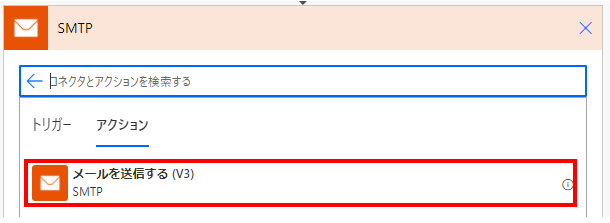
最初に利用する場合は接続設定が必要なので
プロバイダなどから提供される情報を入力しましょう。
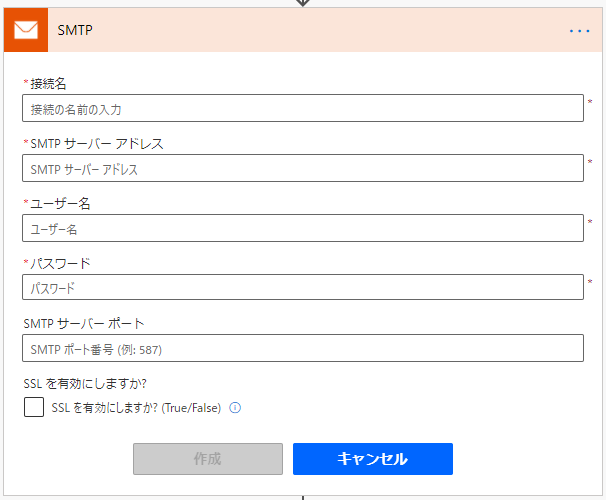
接続名はPowerAutomateに保存される任意の名前です。
メールアドレスの一部などのメールが送信されるか分かる名前がよいでしょう。
保存した接続名はマイ コネクションに表示されます。
新しい接続の追加を行うとログイン先を登録できます。
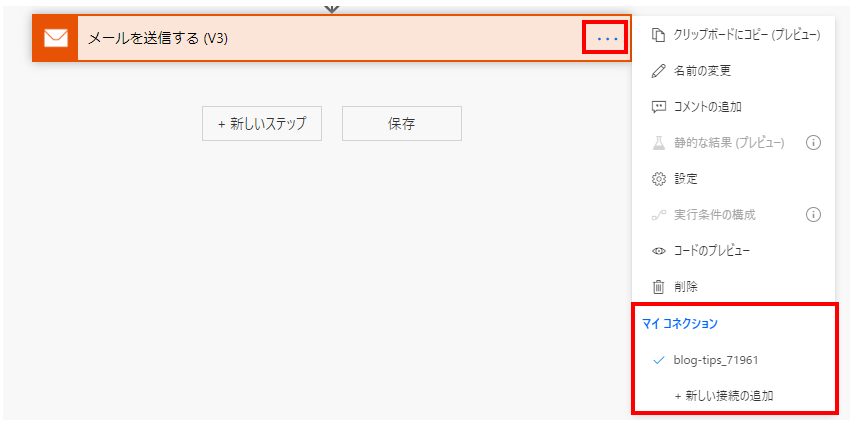
「メールの送信」ステップが追加されるのでパラメーターを設定します。
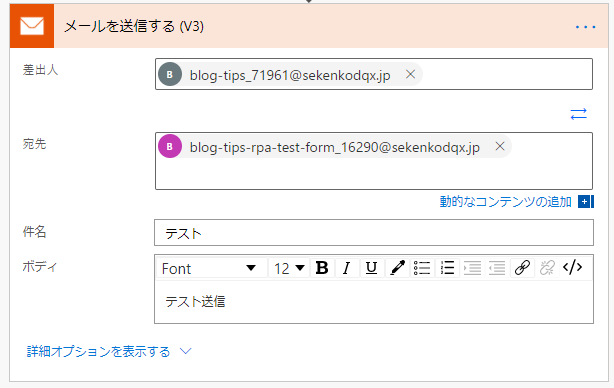
| 項目 | 省略時の値 | 説明 |
|---|---|---|
| 差出人 | 省略不可 | メールの差出人アドレス(From)を指定 |
| 宛先 | 省略不可 | メールの送信先アドレス(To)を指定 |
| 件名 | 省略不可 | メールのタイトルを指定 |
| 本文 | 省略不可 | メールの本文を指定。 変数中に改行を入れる場合は<br>タグの指定が必要 |
| 差出人 | Office365のコネクタに設定したユーザ | メールの差出人(Office365ユーザ)を指定 |
| CC | 空白 | メールの送信先アドレス(CC)を指定 |
| BCC | 空白 | メールの送信先アドレス(BCC)を指定 |
| 添付ファイルの名前 | 「添付ファイル コンテンツ」指定時、省略不可 | 添付ファイル名を指定。複数指定可 |
| 添付ファイル コンテンツ | 空白 | 添付ファイルの内容を指定。 ファイル関連アクションの動的コンテンツの「ファイル コンテンツ」。 複数指定可。 |
| 重要度 | Low | メールの重要度を指定 ・Low ・Normal ・High |
| 開封確認メッセージ | 空白 | 開封確認のメールアドレスを指定します。 |
| 配信確認メッセージ | 空白 | 配信確認のメールアドレスを指定します。 |
差出人と宛先のメールアドレスはENTERキーで確定させて
下のような状態にしないと指定しても削除されてしまいます。

最低限、差出人、宛先、本文、件名を指定して保存し、
フローを起動すればメールが送信されます。
このメールはメーラーを利用しないため
差出人のメールボックスに送信済みアイテムとして残りません。
Power Automateを効率的に習得したい方へ
当サイトの情報を電子書籍用に読み易く整理したコンテンツを
買い切り950円またはKindle Unlimited (読み放題) で提供中です。

Word-A4サイズ:1500ページの情報量で
(実際のページ数はデバイスで変わります)
基本的な使い方から各トリガー/アクションの詳細な使い方、
頻出テクニック、実用例を紹介。(目次)
体系的に学びたい方は是非ご検討ください。
アップデートなどの更新事項があれば随時反映しています。(更新履歴)
なお購入後に最新版をダウンロードするには
Amazonへの問い合わせが必要です。